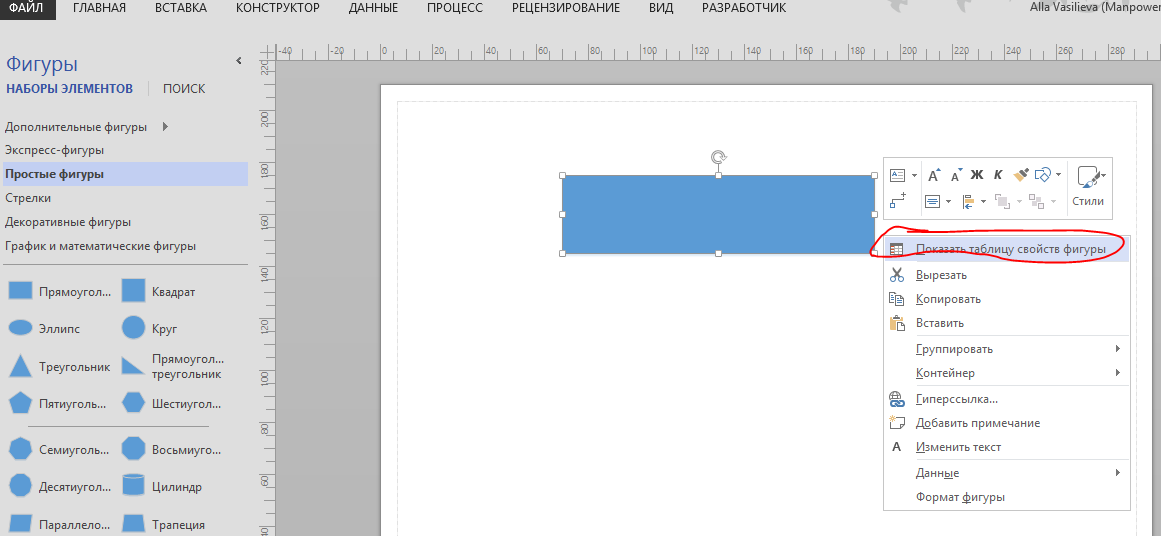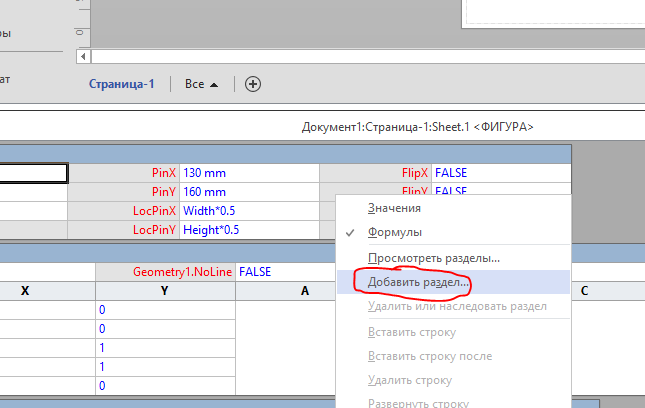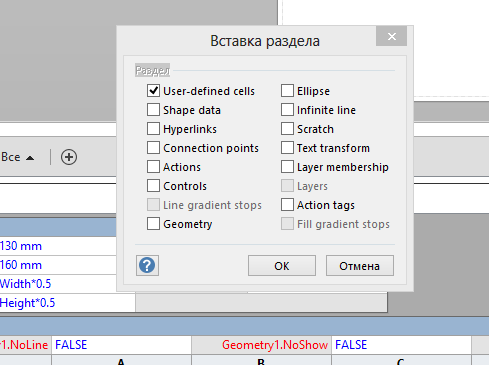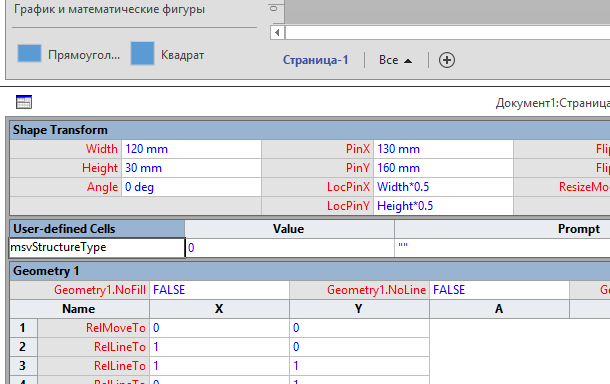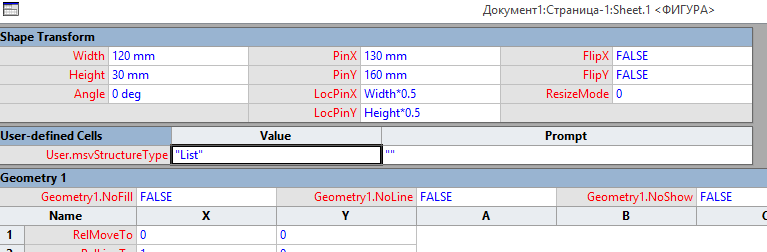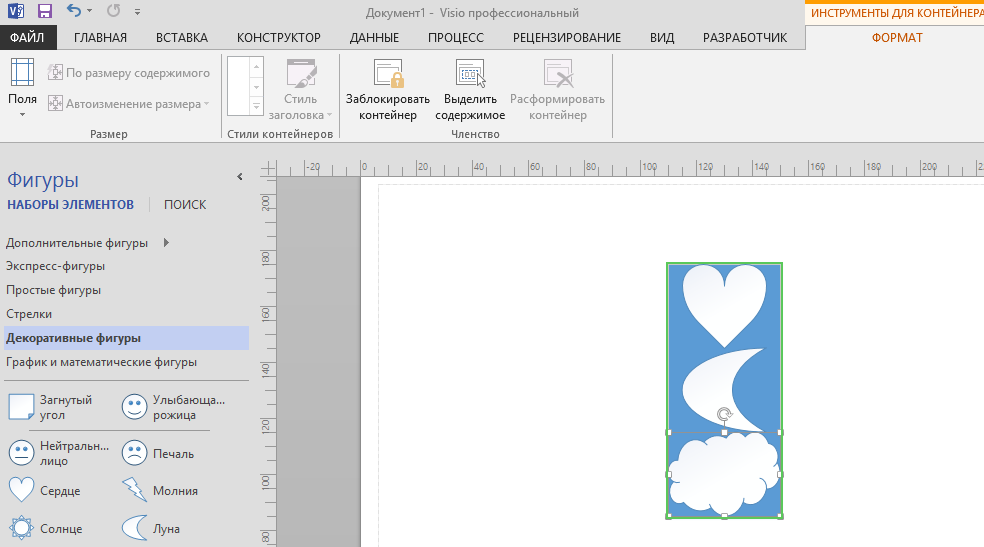Создание контейнеров и списков
Сегодня мы расскажем, как создать список или собственный контейнер в Visio. Для этого нужно добавить одну запись в таблицу свойств для любой фигуры и эта фигура становится структурированным компонентом схемы.
Чтобы создать список, нужно:
1. На вкладке Главная в группе Сервис щелкнуть на инструменте Прямоугольник и нарисовать прямоугольник.
2. Правой кнопкой мыши щелкнуть на прямоугольник и выбирать команду Показать таблицу свойств фигуры .
3. Правой кнопкой мыши щелкнуть на любом месте в коне таблицы свойств фигуры и выбрать команду Добавить раздел .
4. В диалоговом окне Вставка раздела выбрать раздел User-defined Cells и нажать кнопку ОК .
5. Щелкнуть на ячейке User.Row_1, ввести msvStructureType и нажать клавишу Enter.
6. В ячейке Value ввести “List” (включая кавычки) и нажать клавишу Enter.
Мы только что создали список! Он выглядит не слишком привлекательно, не имеет таких «рюшечек», как поля, заголовок, цвет и стиль, но все же это – список.
Чтобы опробовать новый список, закроем окно таблицы свойств фигуры и перетащим любую фигуру в список. При добавлении фигуры мы видим, что прямоугольник ведет себя в точности так, как и списки.